
Adicionar ou alterar linhas e colunas no Pages para iCloud
Você pode adicionar, apagar e reordenar linhas e colunas em uma tabela. Há três tipos de linhas e colunas:
Linhas e colunas do corpo: as células do corpo contêm os dados da tabela e aparecem abaixo das linhas de cabeçalho e à direita das colunas de cabeçalho.
Linhas e colunas de cabeçalho (se houver): elas aparecem no topo e no lado esquerdo da tabela. Em geral, elas têm uma cor de fundo diferente das linhas de corpo e são tipicamente usadas para identificar o que a linha ou coluna contém. Os dados nas células de cabeçalho não são usados nos cálculos, mas o texto em uma célula de cabeçalho pode ser usado em fórmulas para se referir a uma linha ou coluna inteira.
Uma tabela pode ter até cinco linhas e colunas de cabeçalho.
Linhas de rodapé (se houver): elas aparecem na parte inferior de uma tabela. Uma tabela pode ter até cinco linhas e colunas de rodapé.
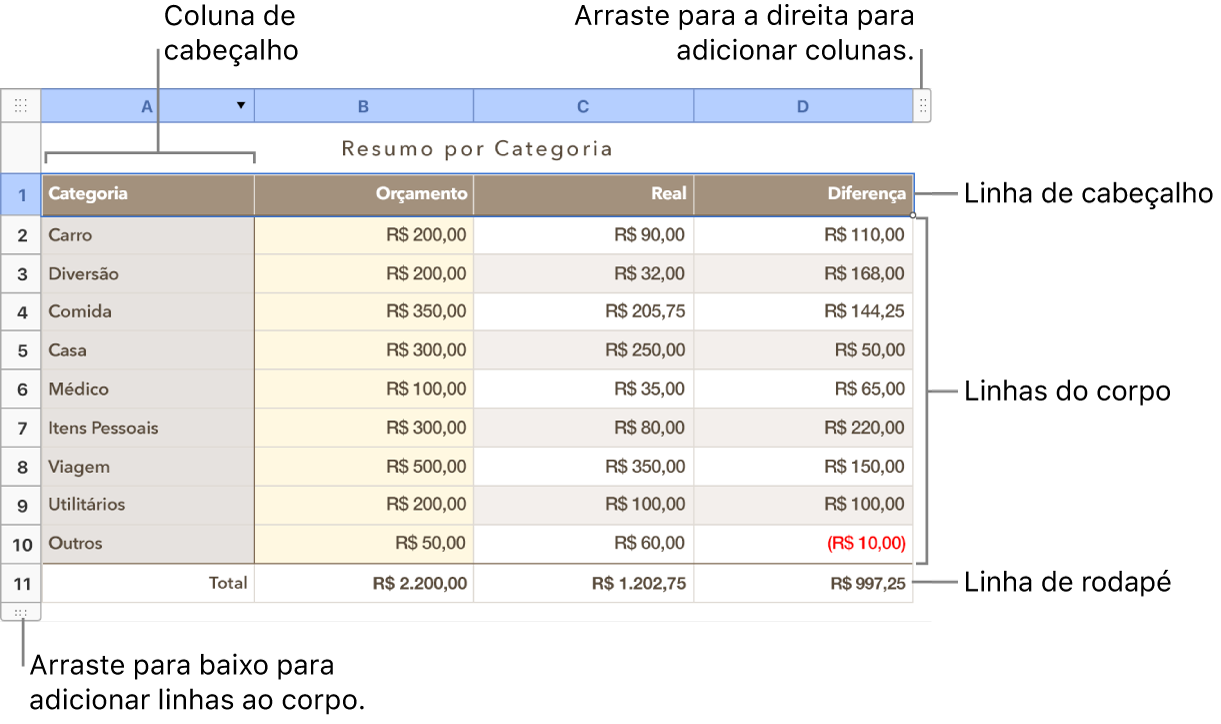
Adicionar ou remover linhas e colunas de corpo
Você pode adicionar linhas ou colunas às bordas inferior ou direita de uma tabela ou inserir novas linhas ou colunas entre as atuais.
Clique na tabela e, em seguida, execute uma das seguintes ações:
Inserir ou apagar uma linha ou coluna na tabela: mova o cursor sobre um número de linha ou uma letra de coluna, clique na seta e escolha um item.
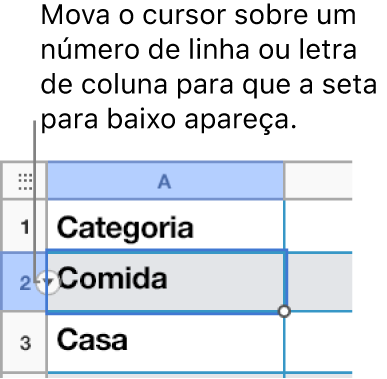
Adicionar ou apagar linhas ou colunas na borda da tabela: para adicionar linhas, clique na alça de linha no canto inferior esquerdo da tabela e clique nas setas para aumentar ou diminuir o número de linhas. Para adicionar colunas, clique na alça da coluna no canto superior direito da tabela e, em seguida, clique nas setas para aumentar ou diminuir o número de colunas.
Nota: você pode usar esses controles para apagar apenas linhas e colunas vazias.
Inserir várias linhas ou colunas de uma só vez: em qualquer lugar na tabela, selecione um número de linhas ou colunas igual ao número de linhas ou colunas que deseja inserir. Clique na seta ao lado do número de uma linha ou da letra de uma coluna selecionada e escolha se deseja adicionar linhas acima ou abaixo, ou adicionar colunas antes ou depois da seleção atual.
Apagar várias linhas ou colunas de uma só vez: selecione as linhas ou colunas que deseja apagar, clique na seta ao lado de um número de linha ou letra de coluna selecionada e escolha “Apagar Linhas Selecionadas” ou “Apagar Colunas Selecionadas”.
Adicionar e remover linhas de cabeçalho, colunas de cabeçalho ou linhas de rodapé
Adicionar linhas de cabeçalho, colunas de cabeçalho ou linhas de rodapé converte linhas ou colunas existentes em cabeçalhos ou rodapés. Por exemplo, se houver dados na primeira linha da tabela e você acrescentar uma linha de cabeçalho, a primeira linha será convertida em uma linha de cabeçalho que contém os mesmos dados.
Clique na tabela.
Clique em Tabela na parte superior da barra lateral Formatar
 à direita.
à direita.Clique nos menus pop-up Cabeçalhos e rodapés e escolha um número.
Mover linhas ou colunas
Clique na tabela.
Selecione uma ou mais linhas ou colunas e, em seguida, execute uma das seguintes ações:
Mover as colunas para um novo local na tabela: arraste para a direita ou esquerda de outra coluna.
Mover as linhas para um novo local na tabela: arraste para cima ou para baixo de outra linha.
Redimensionar linhas ou colunas
Clique na tabela.
Selecione uma ou mais linhas ou colunas e, em seguida, execute uma das seguintes ações:
Redimensionar automaticamente para ajustar ao conteúdo: passe o cursor sobre o número da linha ou a letra da coluna, clique na seta exibida e escolha “Ajustar altura ao conteúdo” ou “Ajustar largura ao conteúdo”.
Redimensionar livremente: posicione e mantenha o cursor na linha abaixo do número da linha ou na linha à direita da letra da coluna até que ele se transforme em uma linha com setas que se estendem a partir dos dois lados. Arraste na direção para a qual deseja redimensionar.